前言:最近在做NetCore项目,因为项目是部署在WinServer的IIS上(别问我为啥不用Linux),而更新的办法是采用mstsc(远程桌面)后手动复制覆盖dll文件。而作为一个只会CRUD的菜鸟本鸟,在每次修改完代码提交SVN以后,都...

前言:
最近在做NetCore项目,因为项目是部署在WinServer的IIS上(别问我为啥不用Linux),而更新的办法是采用mstsc(远程桌面)后手动复制覆盖dll文件。
而作为一个只会CRUD的菜鸟本鸟,在每次修改完代码提交SVN以后,都得知会专人等待发布更新,相当痛苦。
由于是项目开发初期,代码的版本迭代很频繁,不及时更新造成的结果就是与前端的对接也相应延后,项目进度拖延是肯定的,这好吗?这不好!
由此可见部署一套可行的版本管理、CI/CD方案是多么重要。
下面本人将展示,自己安装配置这一套的全过程(多图警告!)
1. 准备工具:
- Jdk 8(用于支撑Jenkins运行)
- Jenkins(CI/CD主要工具)
- SVN Server (搭建本地svn服务)
- TortoiseSVN (连接svn仓库的工具)
- NetCore 5.0 SDK(net5开发运行环境)
2. 搭建SVN Server服务并建立svn仓库
-
下载上面的安装包以后,我们就开始安装SVNServer了,一路下一步就ok了,这里我指定端口为4437。
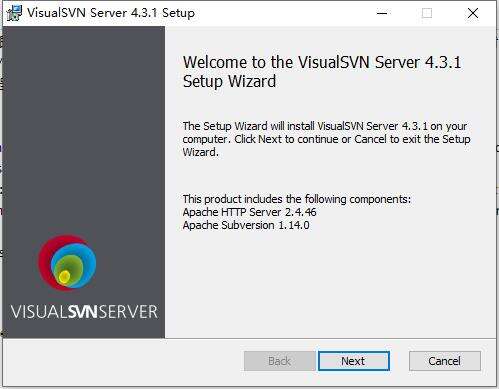
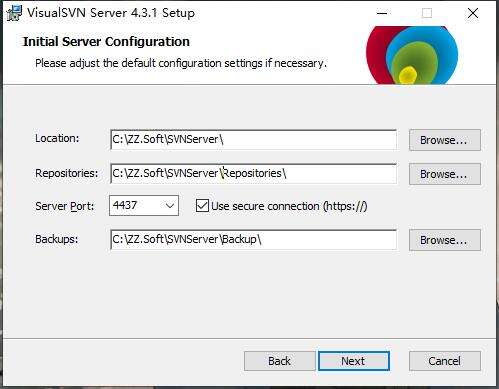
-
安装完了SVN服务,我们就要建立一个用于管理代码版本的SVN仓库了

-
这里建一个名为Net5Repo的仓库
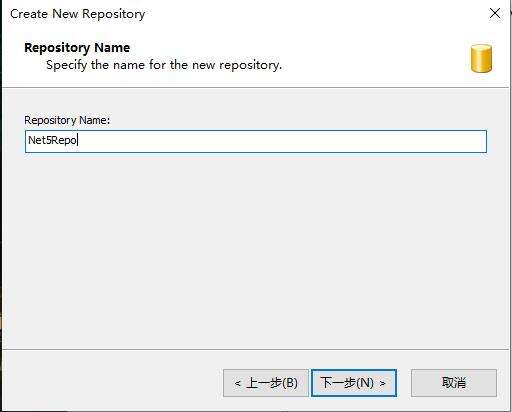
-
并建一个具有读写权利的用户admin
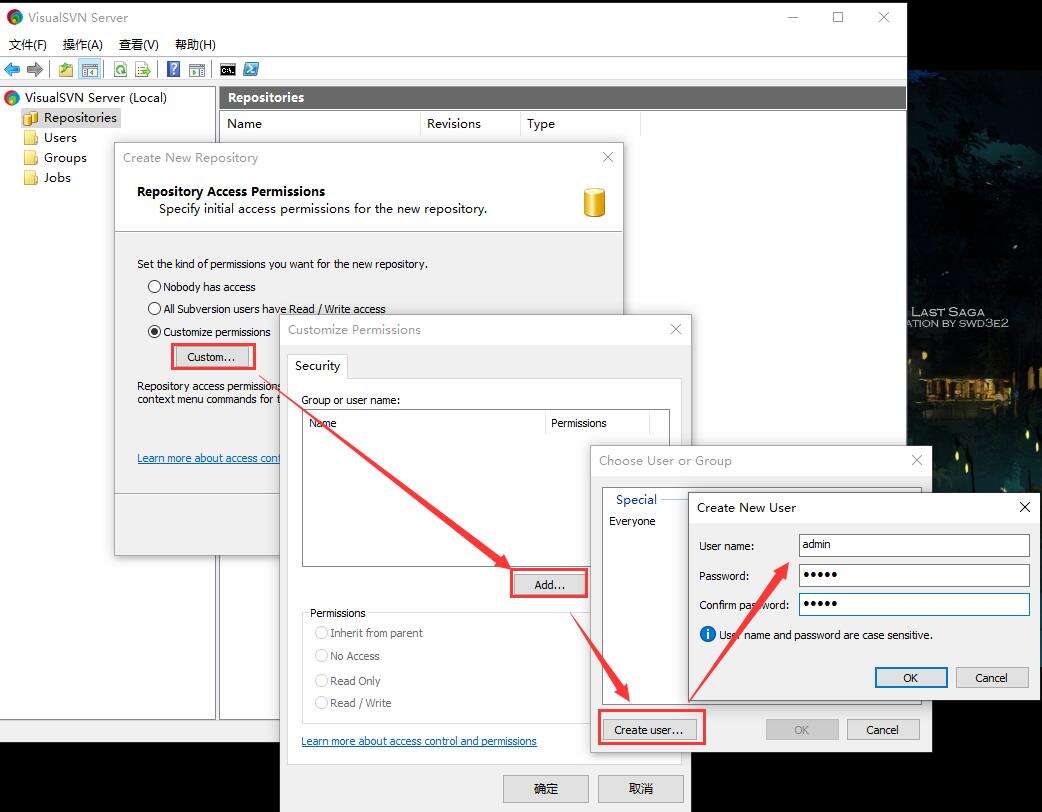
-
建完了仓库,我们再把SVN连接工具安装上(也是一路下一步,这里不多赘述)。
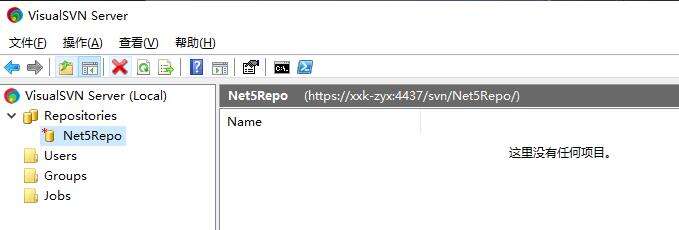
-
然后找个文件夹CheckOut下来。因为我们是搭的本地SVN服务,路径就是https://localhost:4437/svn/ {仓库名},这里{仓库名}就是上面我们建的Net5Repo,
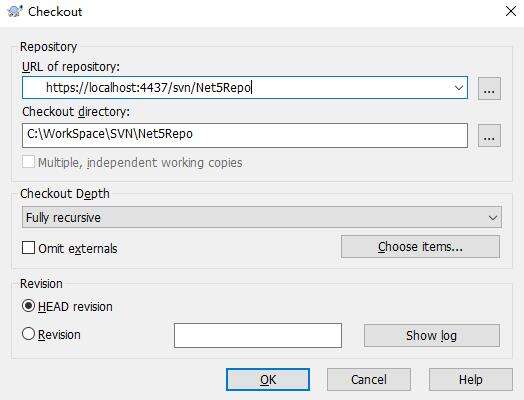
-
点击OK后会验证账户密码,输入正确以后就能把仓库拉取下来了。
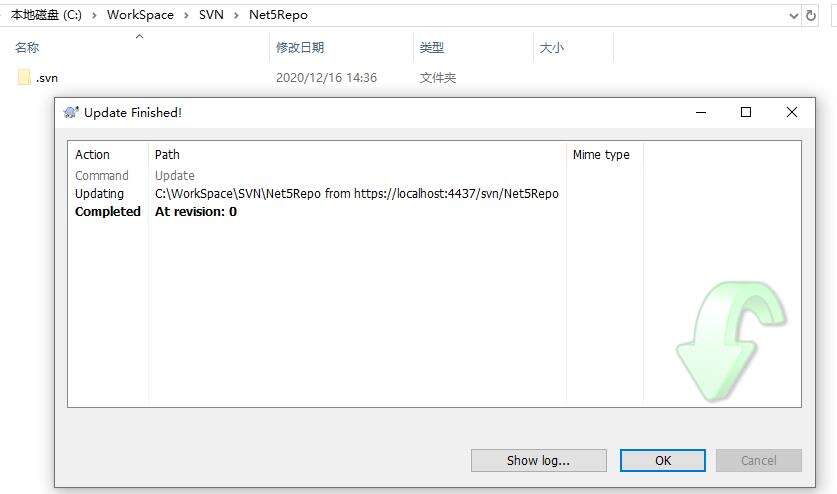
3. 新建Net5.0项目,并传至svn仓库
-
打开VS2019新建Net5.0项目,
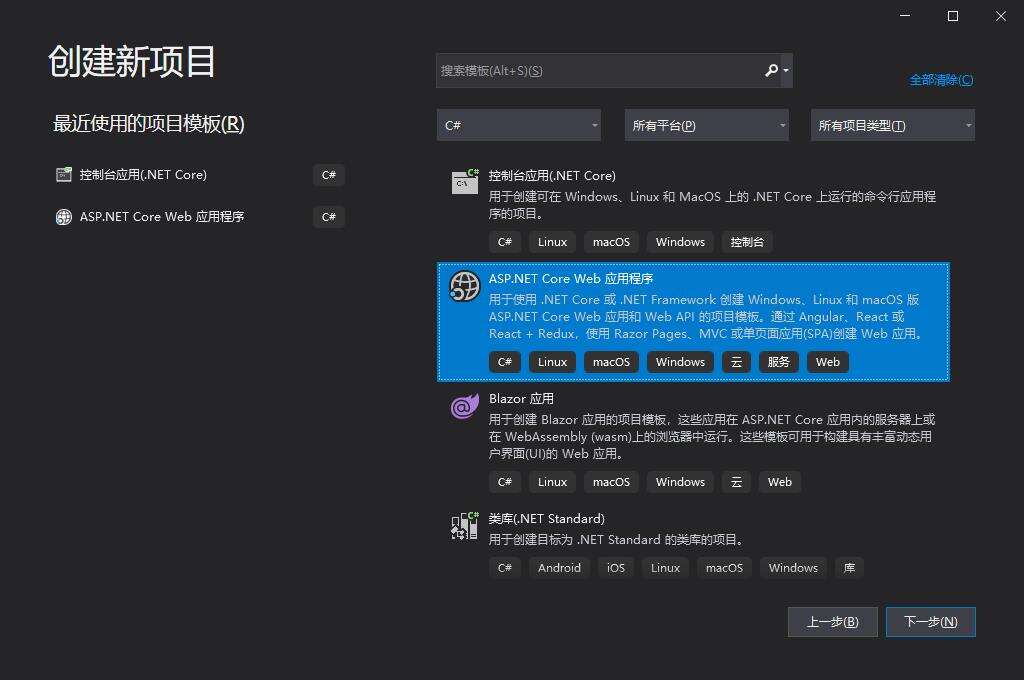
-
这里我们就建一个名为NetApi的Web项目
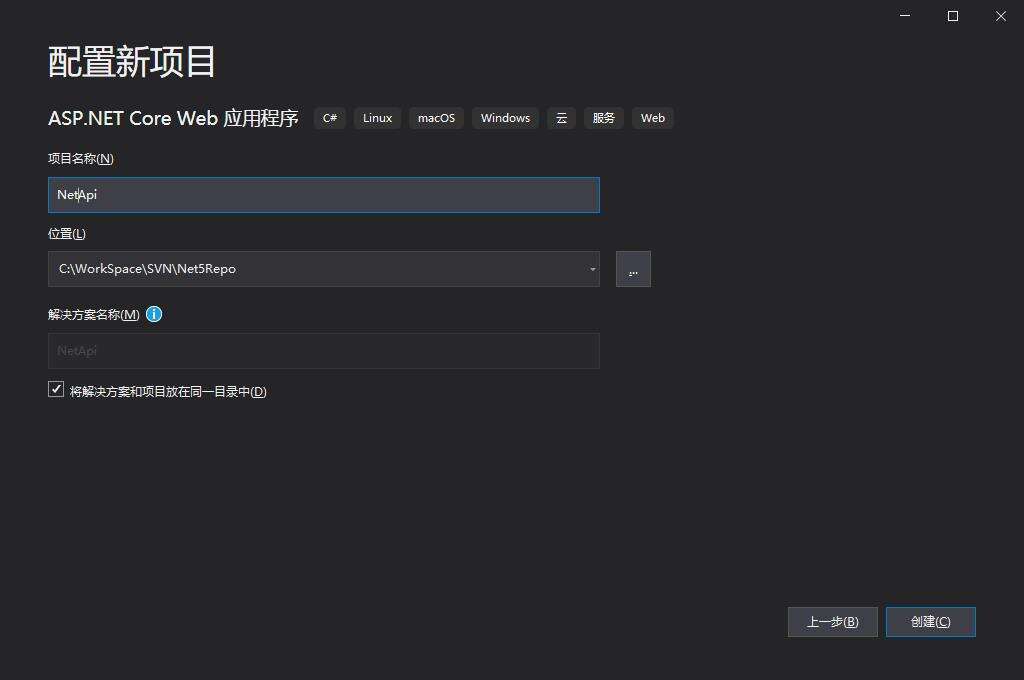
-
注意选择NetCore版本
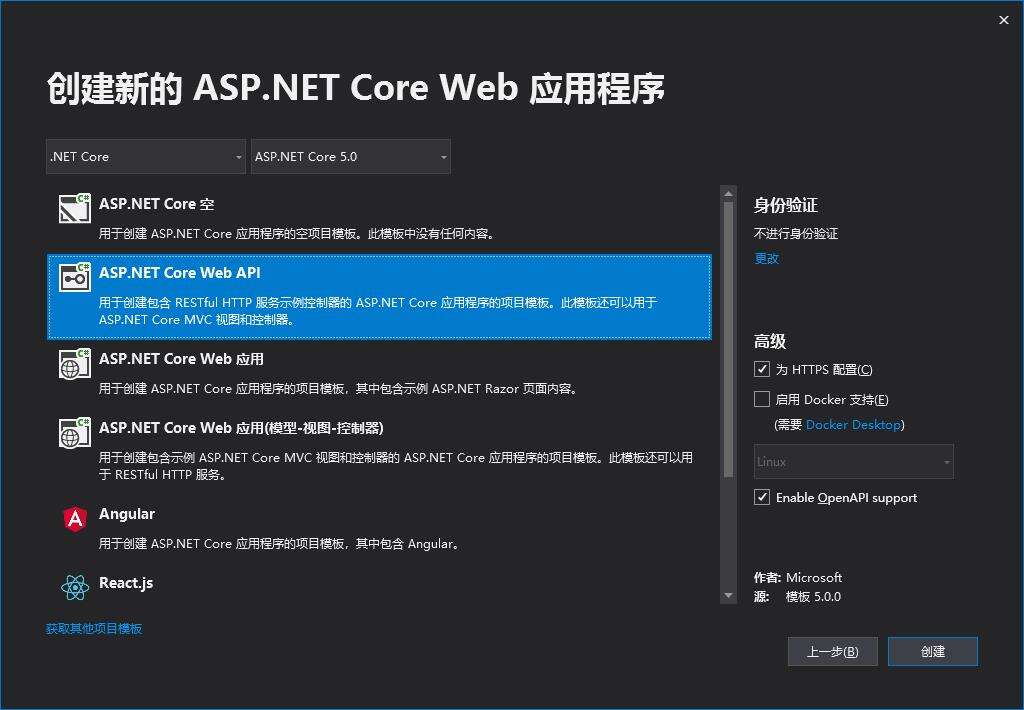
-
这里用运行
win+r打开cmd,cd到项目根目录,然后启动项目。
cd C:\WorkSpace\SVN\Net5Repo\NetApi
dotnet run
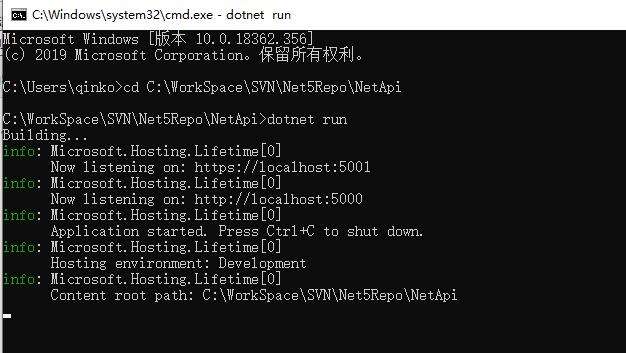
-
因为
net 5.0集成了swagger,因此我们可以直接访问Api地址: https://localhost:5001/swagger/index.html

-
swagger可以代替接口文档对接前端,实际开发中只要把这个地址丢过去就行了,简直不要太完美。

-
提交我们项目的第一版到SVN仓库

-
但是可以看到 提交的文件非常多,乱七八糟,有些是vs编译产生的临时文件,例如
/bin、/obj、*.csproj.user(vs用户的本地配置文件),我们肯定是不能维护进版本库的,因此添加规则,忽略之。-
首先右键我们的项目文件夹
NetApi,依次选择TortoiesSVN->Properties,点击New...,选择Other,属性名选择svn:global-ignores,然后敲入bin和obj,点击ok。

-
然后对
NetApi文件夹下的bin以及obj文件夹标记为删除,最后提交。这样一来编译产生的文件就不会出现在提交列表里,非常的干净清爽。
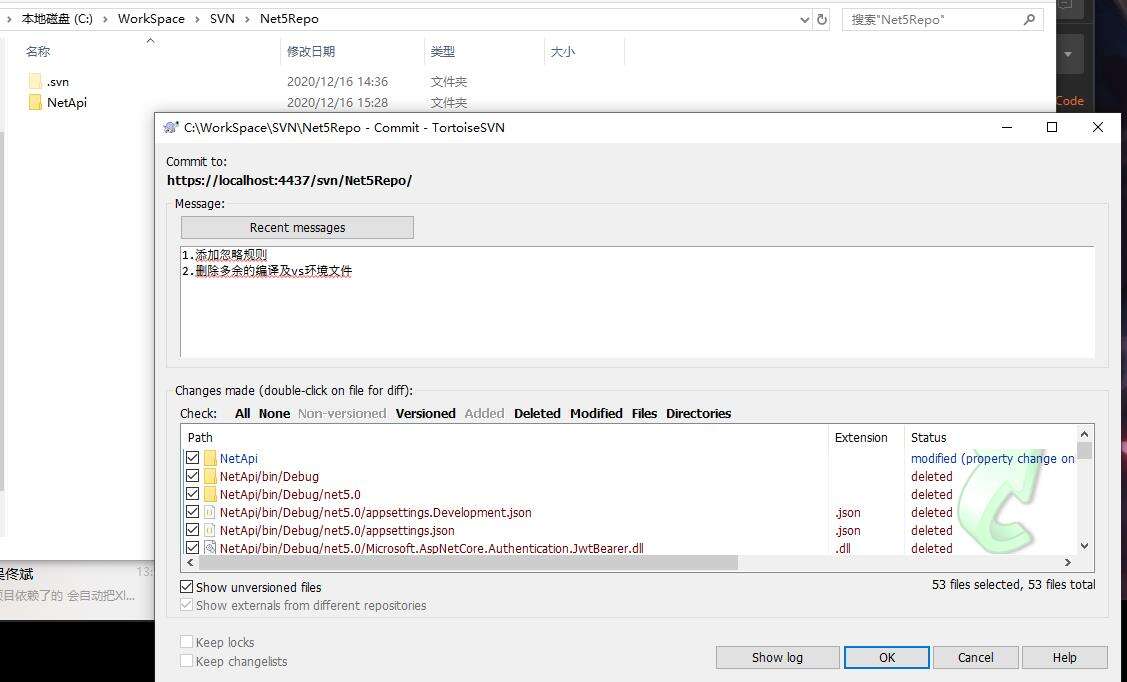
-
4. 安装并配置jenkins
-
首先安装Jenkins
- 这里把端口指定为8888。
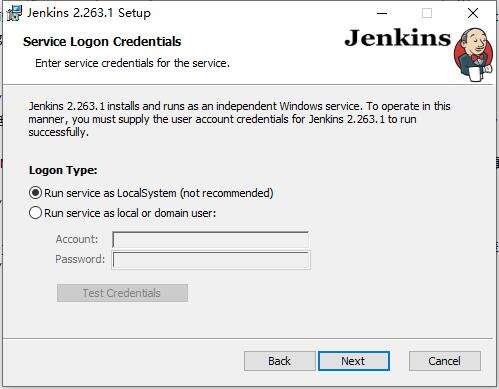
- 然后按提示步骤一步步下去。
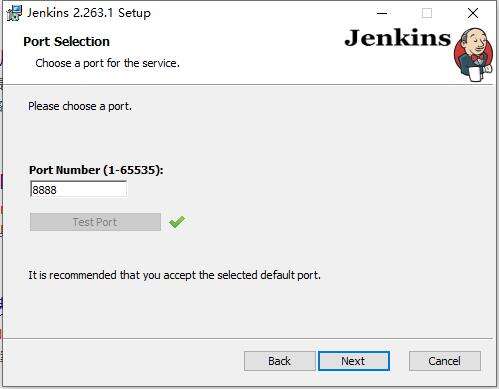
- 这里要注意选择安装推荐的插件,可以省不少事。
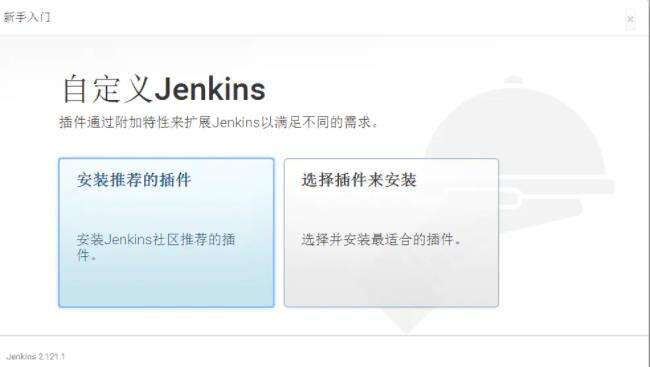
- 安装完插件重启后,会让你创建管理员,这里我们创建一个
admin账户。

- 这里把端口指定为8888。
-
然后登录jenkins
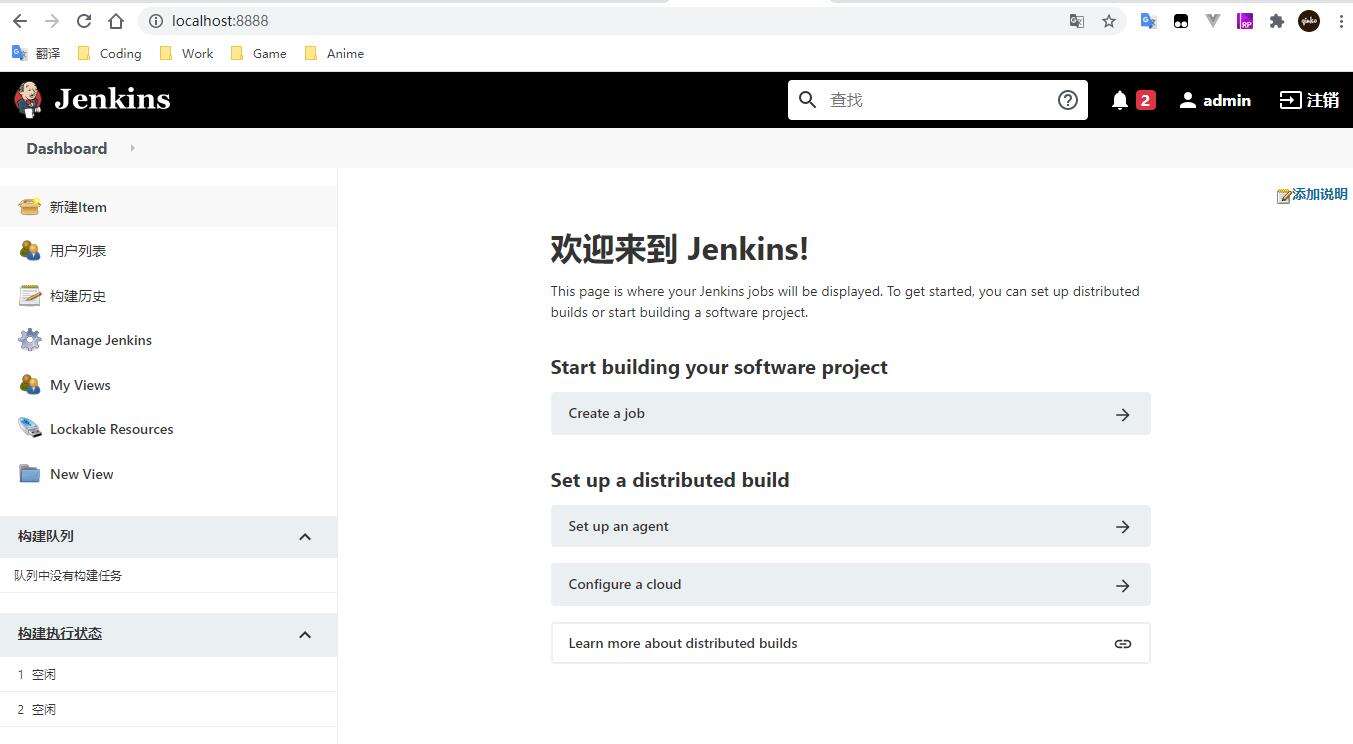
-
安装
Subversion插件,依次点击Manage Jenkins->Manage Plugins,搜索Subversion勾选安装并重启。 -
接下来就开始配置任务了,我们在首页点击
新建Item,任务名就叫NetApi,选择FreeStyle Project(yeah~ freestyle!)
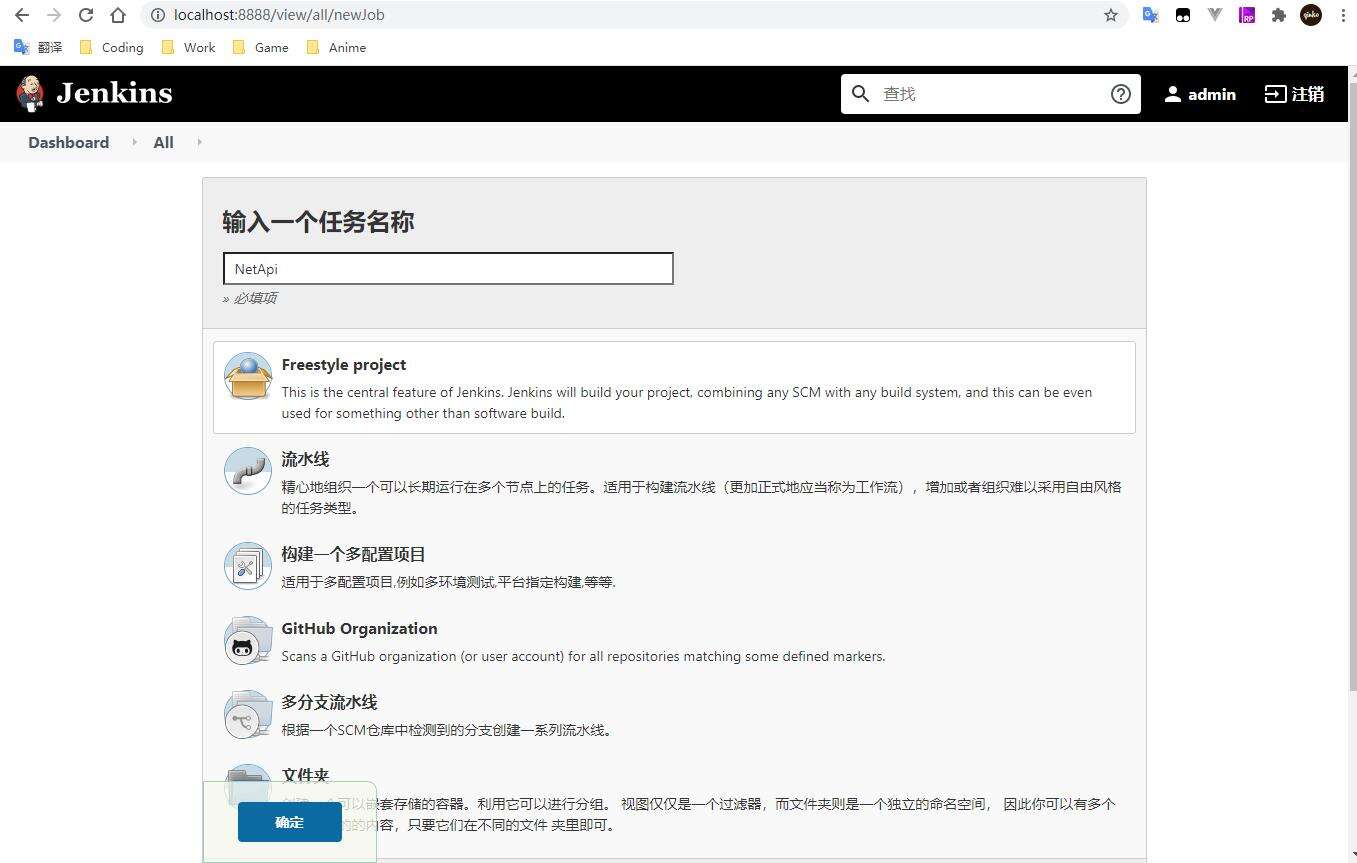
-
我们在源码管理里选择
Subversion(SVN)-
Credentials就是凭据,也就是我们的svn用户连接账号admin,添加之。
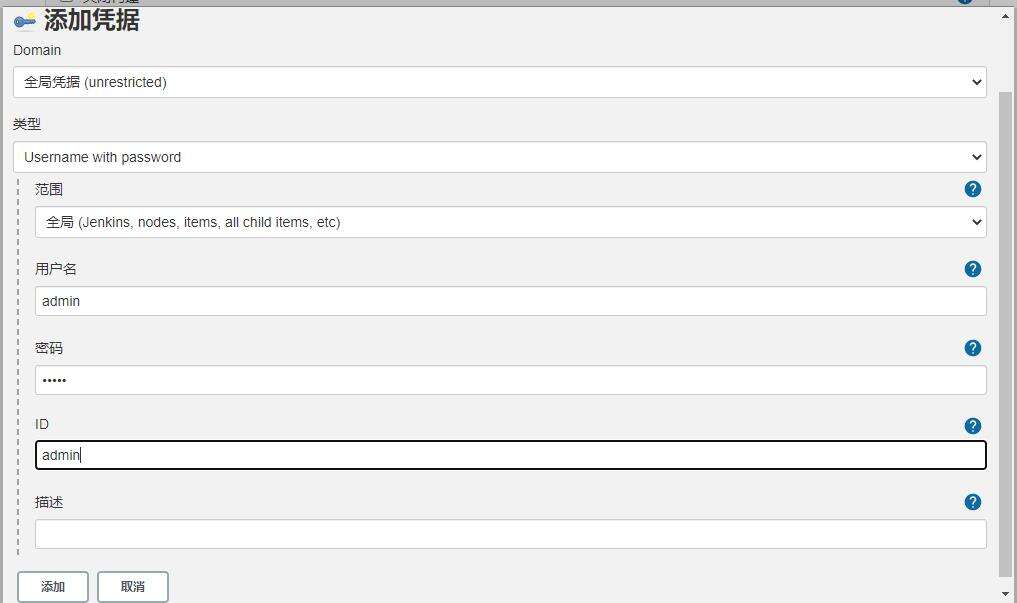
-
Repository URL里输入我们前面建的本地svn仓库地址(https://localhost:4437/svn/Net5Repo/NetApi )
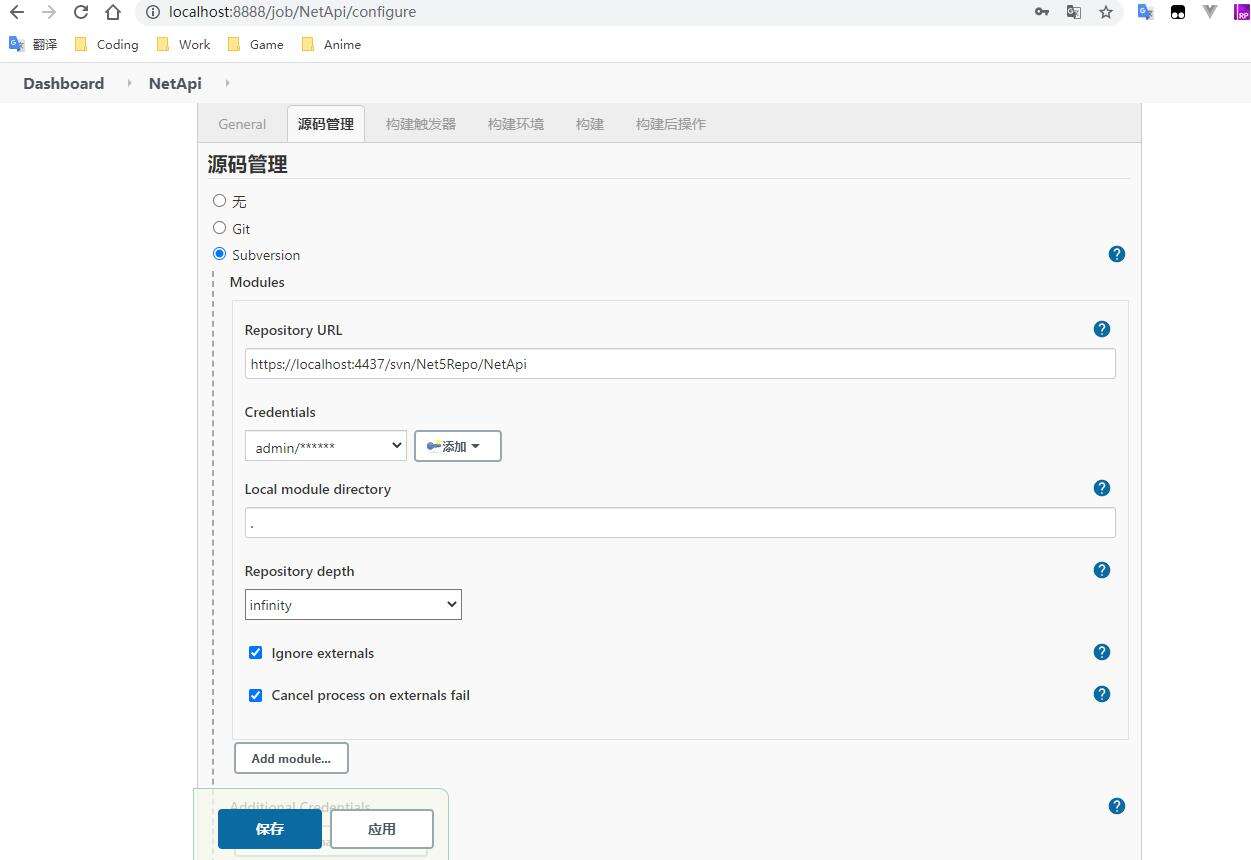
-
-
构建触发器里定义条件,选择Poll SCM(具体规则可以点击右侧的 查看),这里我们设定5分钟检测一次
查看),这里我们设定5分钟检测一次 H/5 * * * *
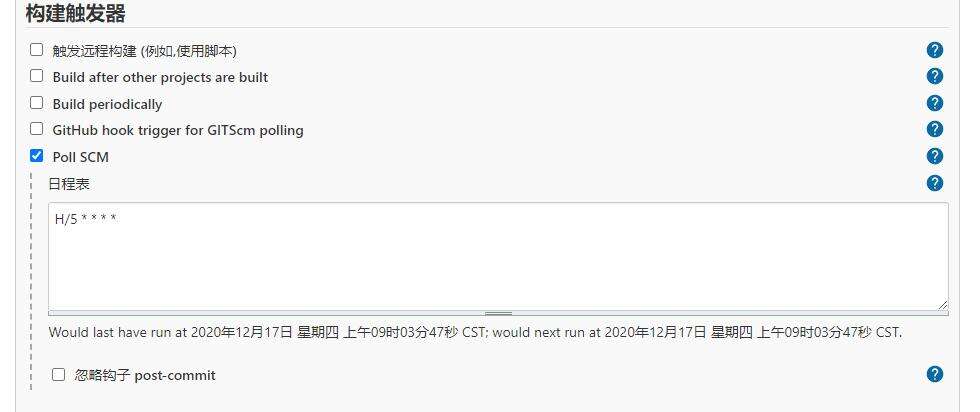
-
我们先保存后点击
Build Now构建一次看看效果。可以看到东西都被下载到了工作区。
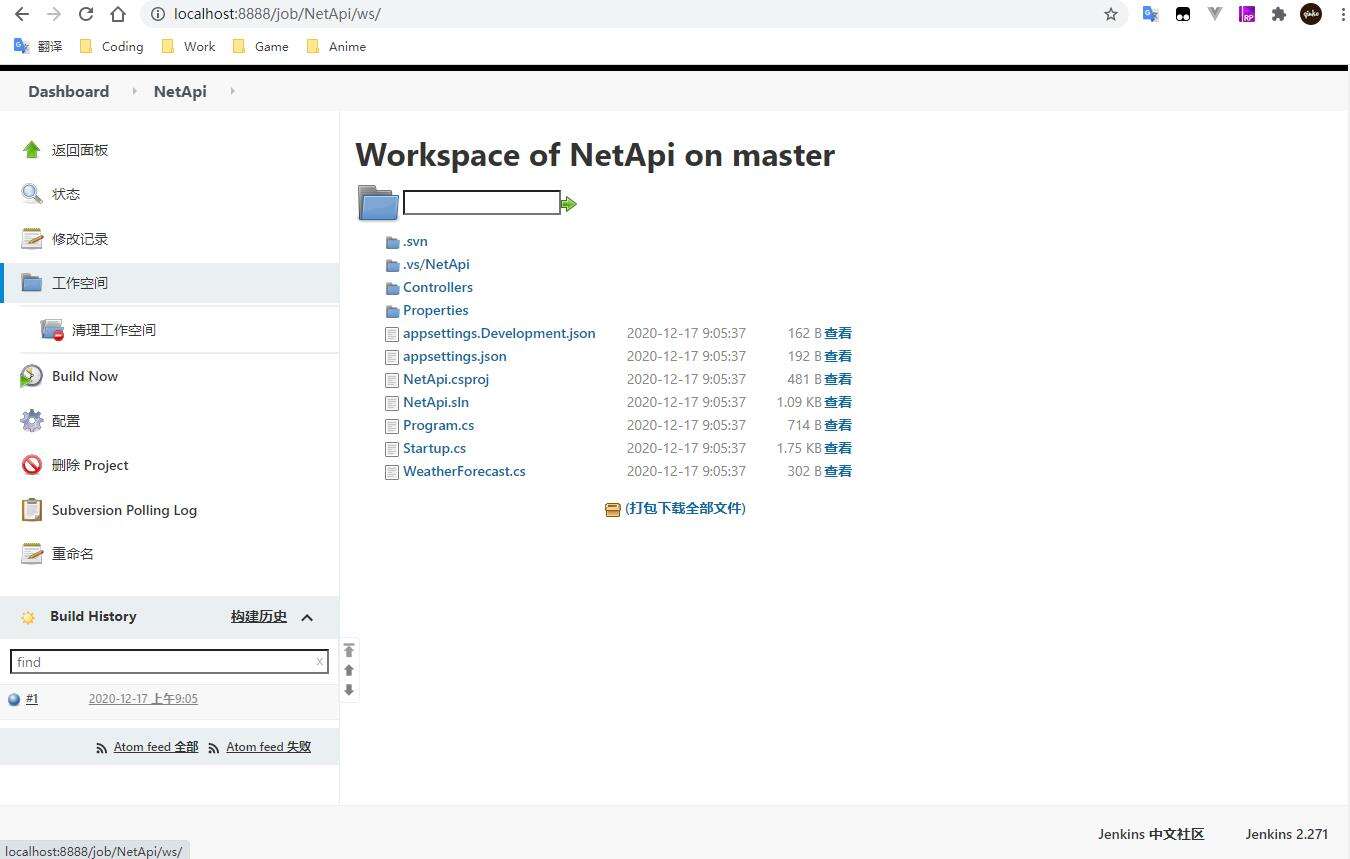
-
这里我们以Jenkins构建后的工作区(workspace)为主,编译发布
NetCore项目,然后建立成服务。-
我们打开
cmd,cd到工作区里,一般文件路径为:主目录路径(可在首页点击Manage Jenkins->Configure System中查看)\workspace\任务名(这里我们是NetApi)
cd C:\Windows\System32\config\systemprofile\AppData\Local\Jenkins\.jenkins\workspace\NetApi -
然后发布到指定文件夹(微软dotnet CLI指令文档),这里指定为 C:\WorkSpace\PublishSite\NetApi
dotnet publish -o C:\WorkSpace\PublishSite\NetApi -
可以看到编译后的文件都被发布到了我们指定的目录下,
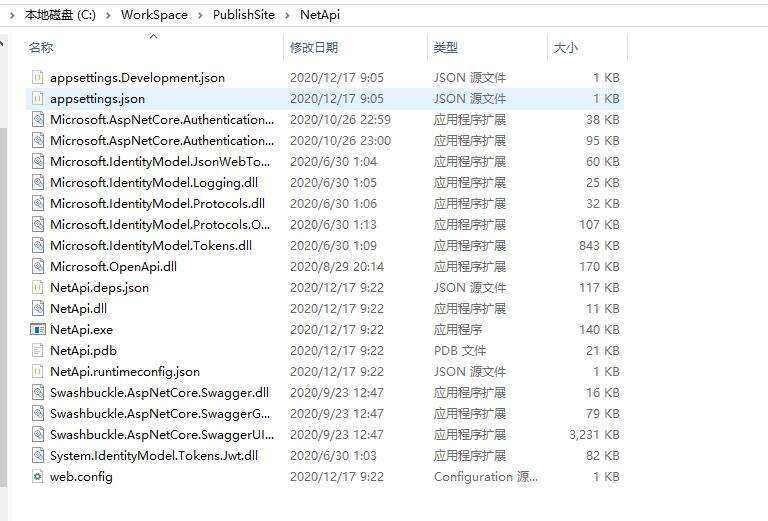
-
接着我们以管理员方式打开cmd,输入以下指令,建立服务。服务名为
NetApi,bindPath需要绝对路径指定到具体的*.exe文件,端口我们设置为8800,启动方式为auto(自动),然后敲入启动指令,却发现失败了。
sc create NetApi binPath= "C:\WorkSpace\PublishSite\NetApi\NetApi.exe --urls=\"http://127.0.0.1:8800\"" DisplayName= "net接口" start= auto

-
查阅文档是缺少了引用包,Microsoft.Extensions.Hosting.WindowsServices 与Microsoft.AspNetCore.Hosting.WindowsServices,并修改
Program.cs的IHostBuilder方法。我们照做之,代码如下。
namespace NetApi { public class Program { public static void Main(string[] args) { CreateHostBuilder(args).Build().Run(); } public static IHostBuilder CreateHostBuilder(string[] args) => Host.CreateDefaultBuilder(args) .UseWindowsService()//添加此行 .ConfigureWebHostDefaults(webBuilder => { webBuilder.UseStartup<Startup>(); }); } }- 然而此处有一个坑,因为发布后的版本采用的环境是
Production,新建项目默认只在Development开启Swagger,因此我们需要修改Startup.cs的Configure方法。
public void Configure(IApplicationBuilder app, IWebHostEnvironment env) { if (env.IsDevelopment()) { app.UseDeveloperExceptionPage(); } app.UseSwagger(); app.UseSwaggerUI(c => c.SwaggerEndpoint("/swagger/v1/swagger.json", "NetApi v1")); app.UseRouting(); app.UseAuthorization(); app.UseEndpoints(endpoints => { endpoints.MapControllers(); }); }-
然后我们提交
svn,可以看到jenkins自动构建了本次提交。
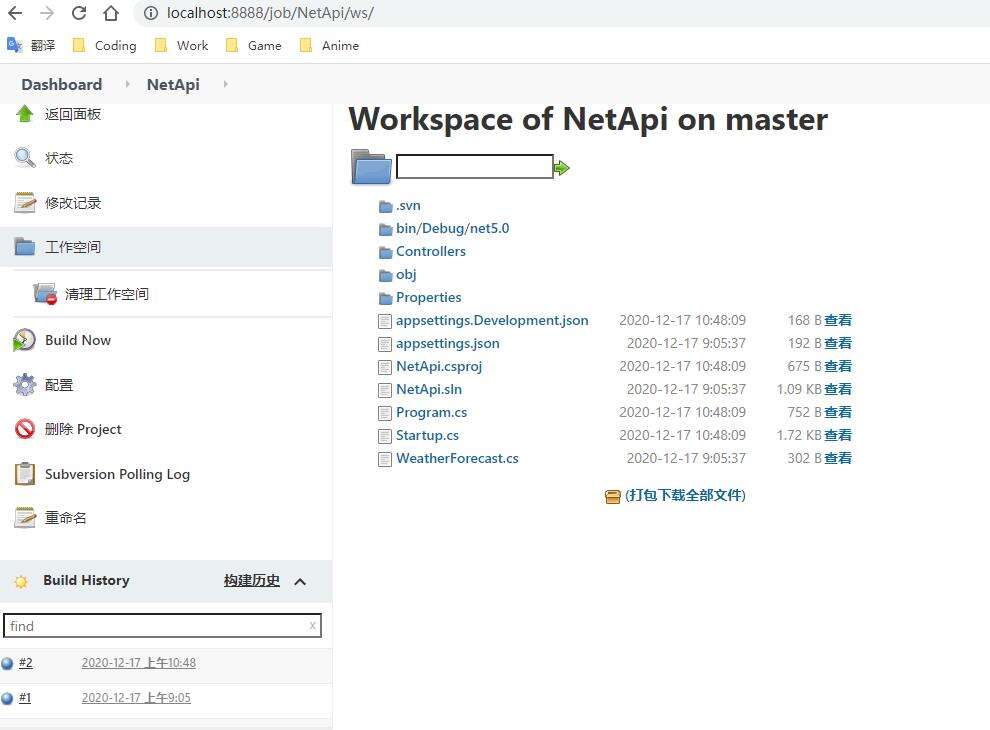
-
重复上述
cd到jenkins工作区,然后发布dotnet publish -o的工作,我们成功注册了NetApi的服务,并启动之。
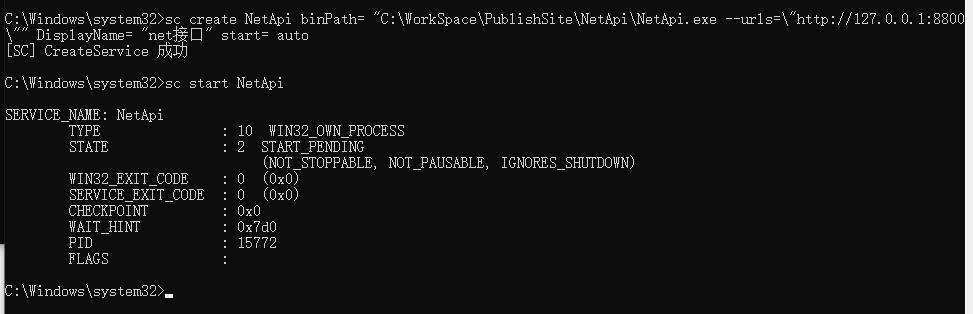
-
然后打开浏览器访问 http://localhost:8800/swagger/index.html 可以看到服务起来了。
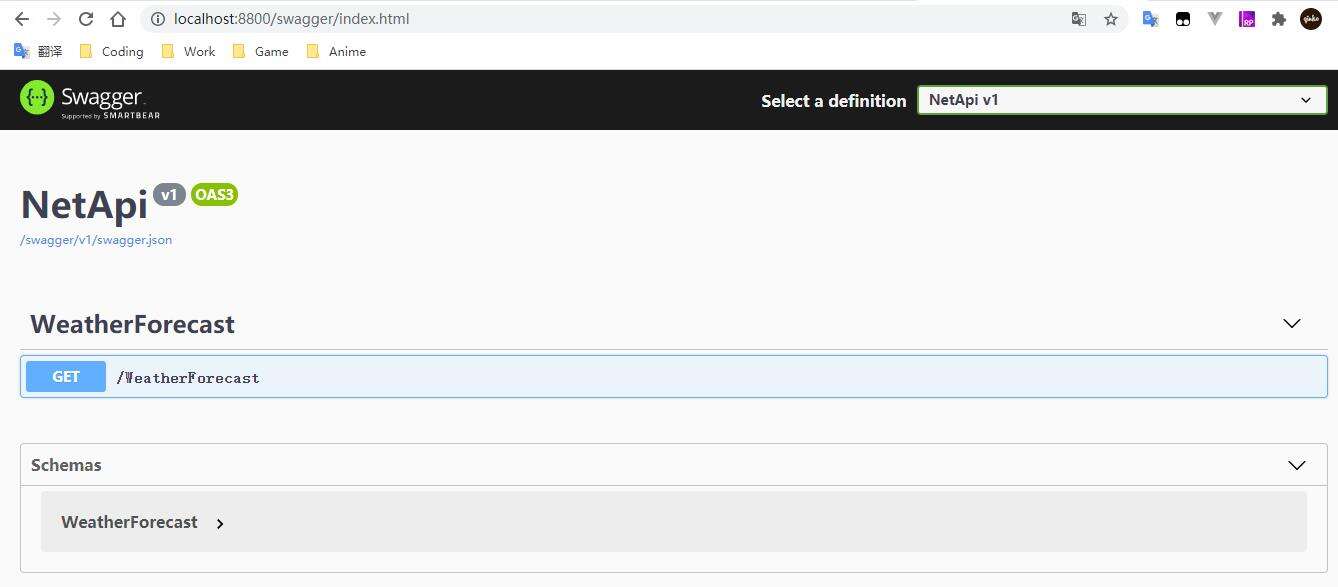
-
打开任务管理器也能看到
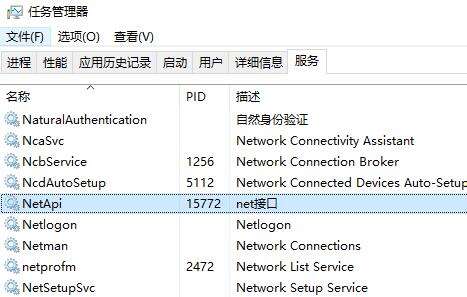
-
如此一来我们也就清楚了,该如何利用
cmd的命令行来编译、发布并部署Net5.0项目,继续配置jenkins
-
-
在
构建里我们选择Execute Windows batch command。并贴入如下代码并保存。sc stop NetApi dotnet publish -o C:\WorkSpace\PublishSite\NetApi sc start NetApi-
点击
Build Now,检查下是否构建成功。
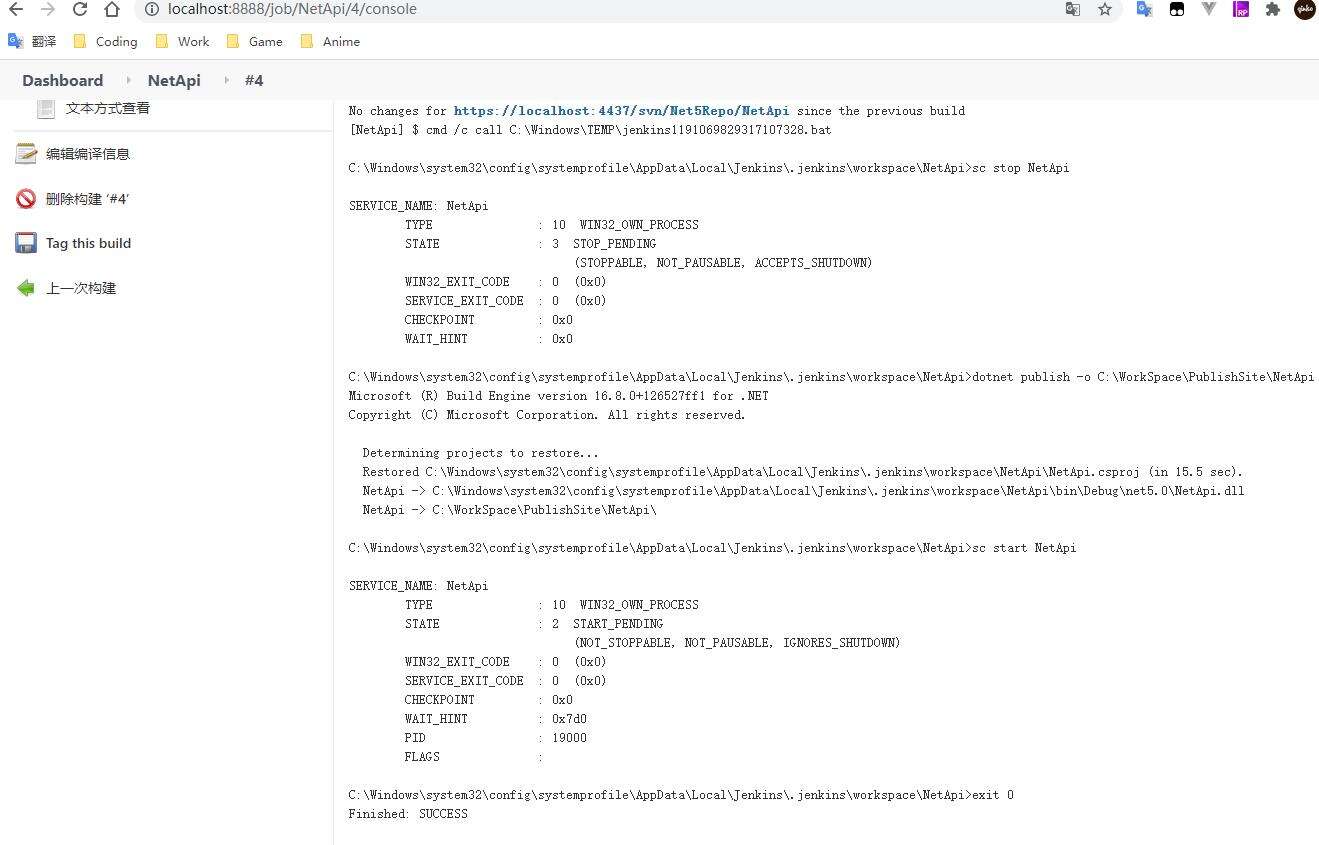
-
可以看到一切顺利,服务也成功跑起来了。
-
好了到此,我们就算是把这一套CI/CD给安装配置完毕了,写个简单接口测试下
-
新建控制器 UserController.cs,添加Login的Get方法,返回success字符串。
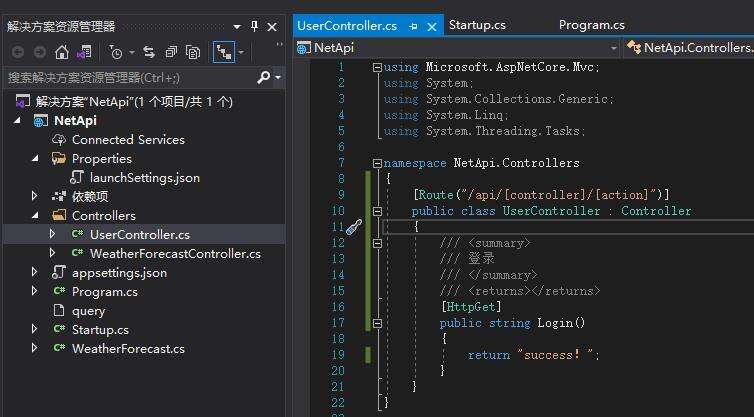
-
然后提交svn。
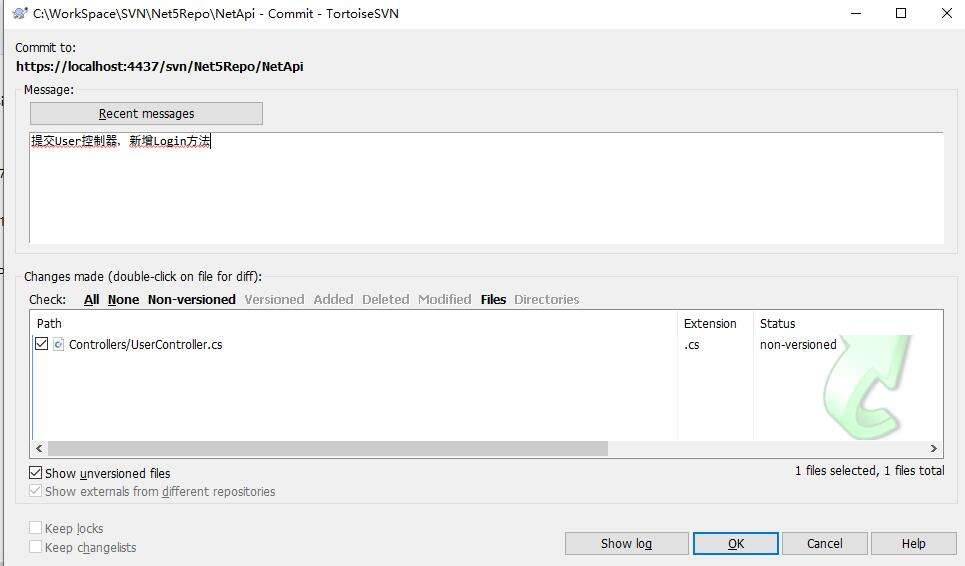
-
直接打开swagger页面,刷新下,自动发布更新了。。

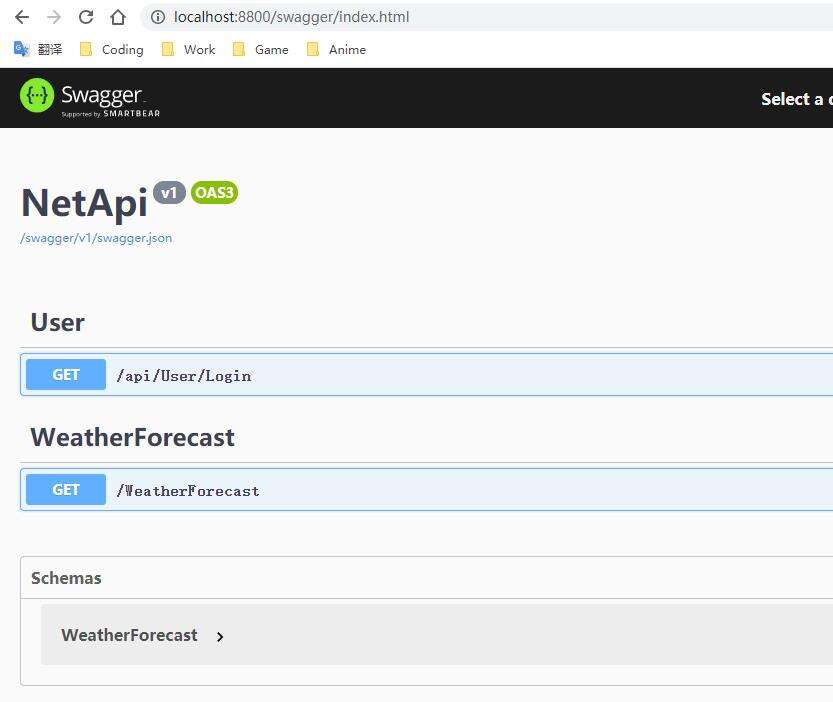
-
看下jenkins自动构建了。
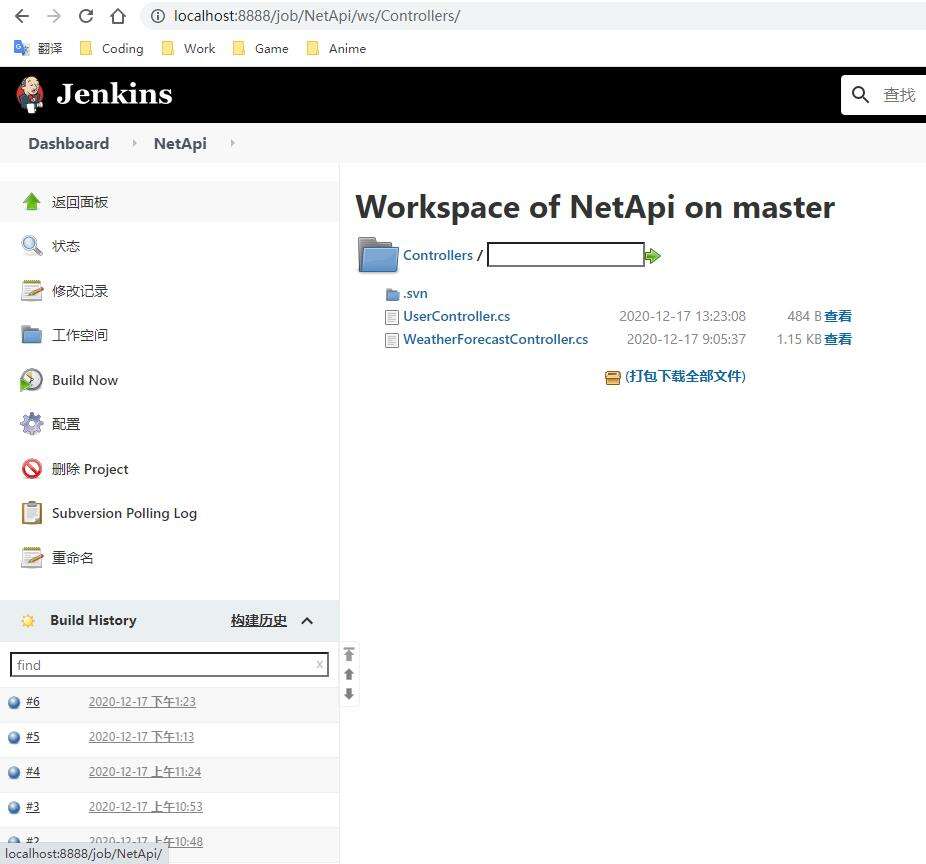
完毕。
本文标题为:利用Jenkins+SVN+Windows服务对NetCore项目实行持续集成、自动化部署CI/CD


基础教程推荐
- 如何用C#创建用户自定义异常浅析 2023-04-21
- C#使用Chart绘制曲线 2023-05-22
- Unity虚拟摇杆的实现方法 2023-02-16
- C#使用SQL DataAdapter数据适配代码实例 2023-01-06
- C#实现归并排序 2023-05-31
- 浅谈C# 构造方法(函数) 2023-03-03
- C#使用NPOI将excel导入到list的方法 2023-05-22
- C# TreeView从数据库绑定数据的示例 2023-04-09
- C#中参数的传递方式详解 2023-06-27
- C#执行EXE文件与输出消息的提取操作 2023-04-14

















